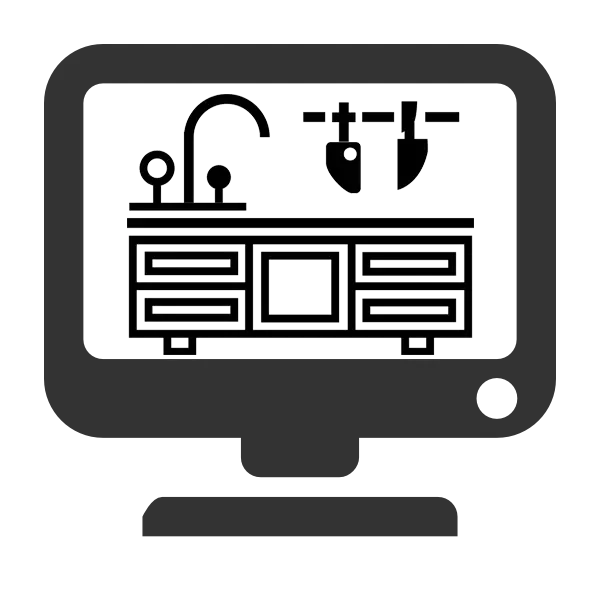
Köögiplaani loomisel on väga oluline arvutada kõikide üksuste õige asukoht. Loomulikult saab seda teha ainult paberi ja pliiatsiga, kuid palju lihtsam ja õigesti kasutage selle jaoks spetsiaalset tarkvara. Sellel on kõik vajalikud tööriistad ja funktsioonid, mis võimaldavad teil kööki kiiresti arvutis otse kujundada. Olgem analüüsida üksikasjalikult kogu protsessi järjekorras.
Me kujundame kööki arvutis
Arendajad püüavad teha tarkvara võimalikult mugavaks ja multifunktsionaalseks nii, et isegi uustulnukad töötaksid raskusi. Seetõttu ei ole köögi kujunduses midagi raske, peate tegema ainult kõik tegevused omakorda ja vaadake valmis pilti.Meetod 1: Stoliin
Stoliin on mõeldud disain interjööri, mahutab suur hulk kasulikke vahendeid, funktsioone ja raamatukogusid. See sobib ideaalselt oma köögi kujundamiseks. Seda saab teha järgmiselt:
- Pärast Stoliini allalaadimist installige see ja joosta. Clean projekti loomiseks klõpsake ikoonil, mis toimib tulevase köögi.
- Mõnikord on lihtsam luua kohe malli malli malli. Selle tegemiseks minge sobivat menüü ja seadke vajalikud parameetrid.
- Navigeerige raamatukogu "Köök Systems" raamatukogu tutvumiseks selle elementidega.
- Kataloog on jagatud kategooriatesse. Iga kaust sisaldab teatud objekte. Vali üks neist, et avada mööbel, decor ja disaini elemendid.
- Hoidke hiire vasakut nuppu ühele elemendist ja lohistage selle paigaldamiseks ruumi nõutavale osale. Tulevikus saate selliseid objekte liikuda tasuta ruumi kohas.
- Kui ruumi mõni pindala ei ole kambris nähtav, liigutage seda juhtivahendite abil. Need on sätte all. Liugur muudab kaamera vaatenurga ja praeguse vaate asukohta kuvatakse paremal.
- See jääb ainult lisada värvid seinad, puhus tapeet ja rakendage teisi disaini elemente. Kõik need on jagatud ka kaustadeks ja nad on miniatuursed.
- Pärast köögi loomise lõpetamist saate pildistada spetsiaalse funktsiooni abil. Uus aken avaneb, kus vajate ainult sobivat välimust ja salvestage pilt arvutis.
- Salvestage projekt, kui teil on vaja selle lõpule viia või muuta üksikasju. Vajuta sobivat nuppu ja valige sobiv koht arvutisse.
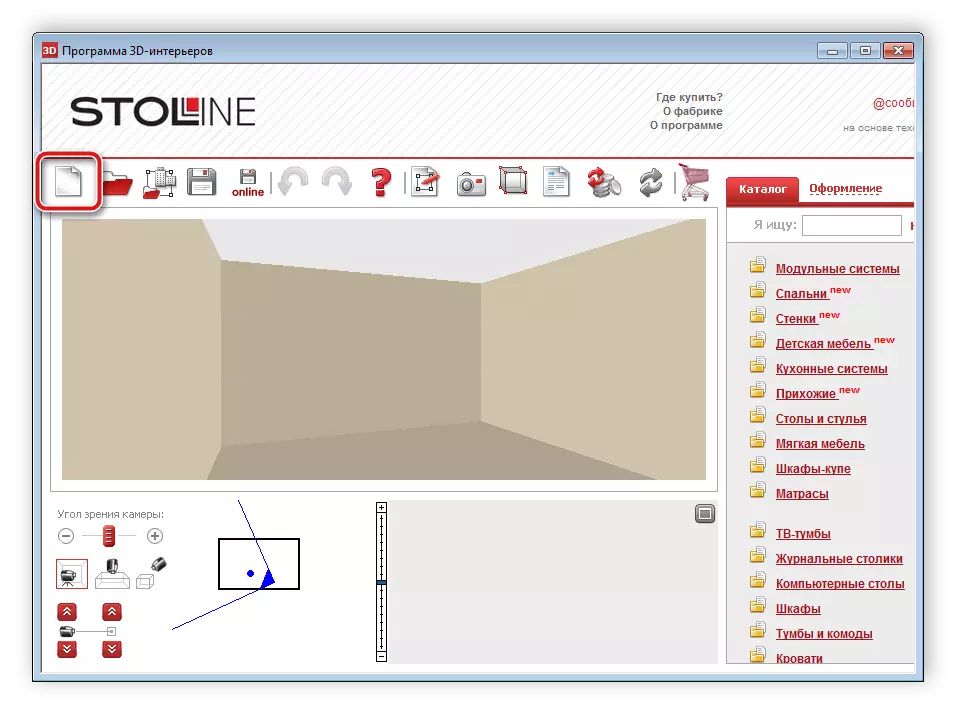
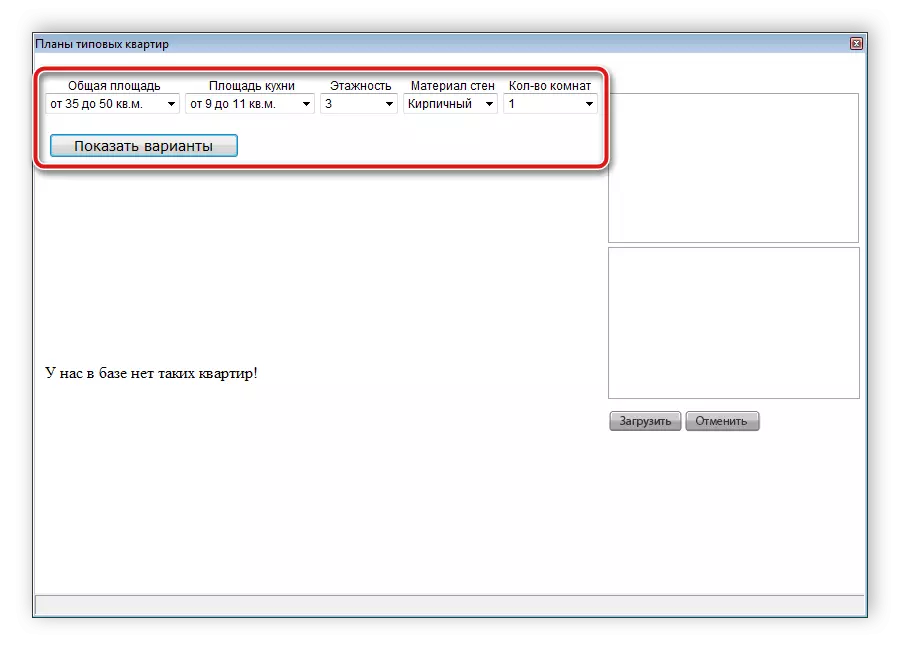
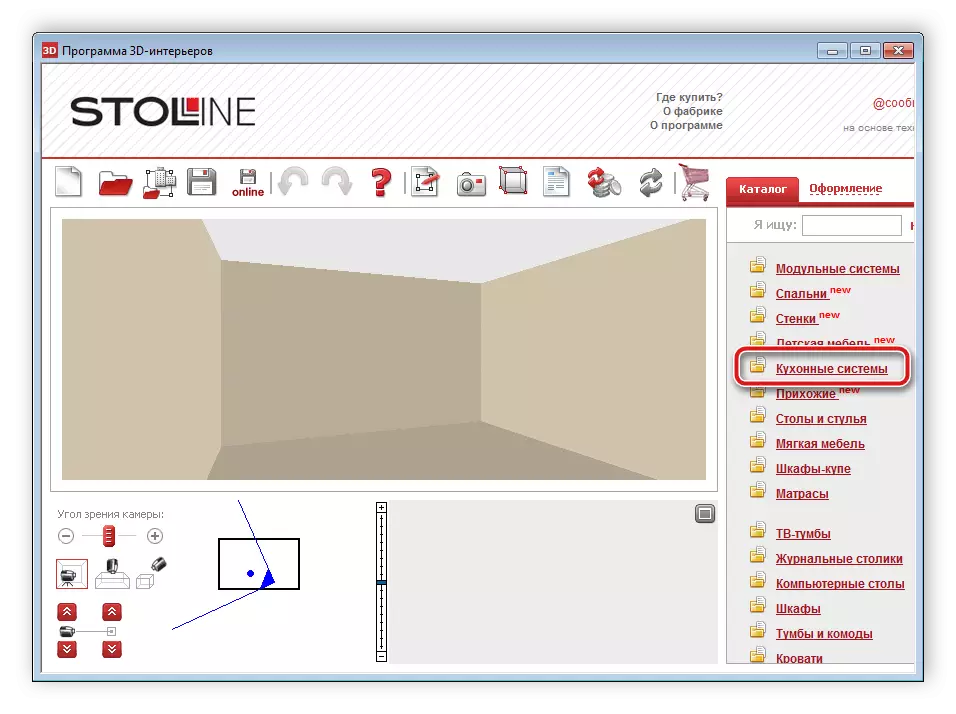
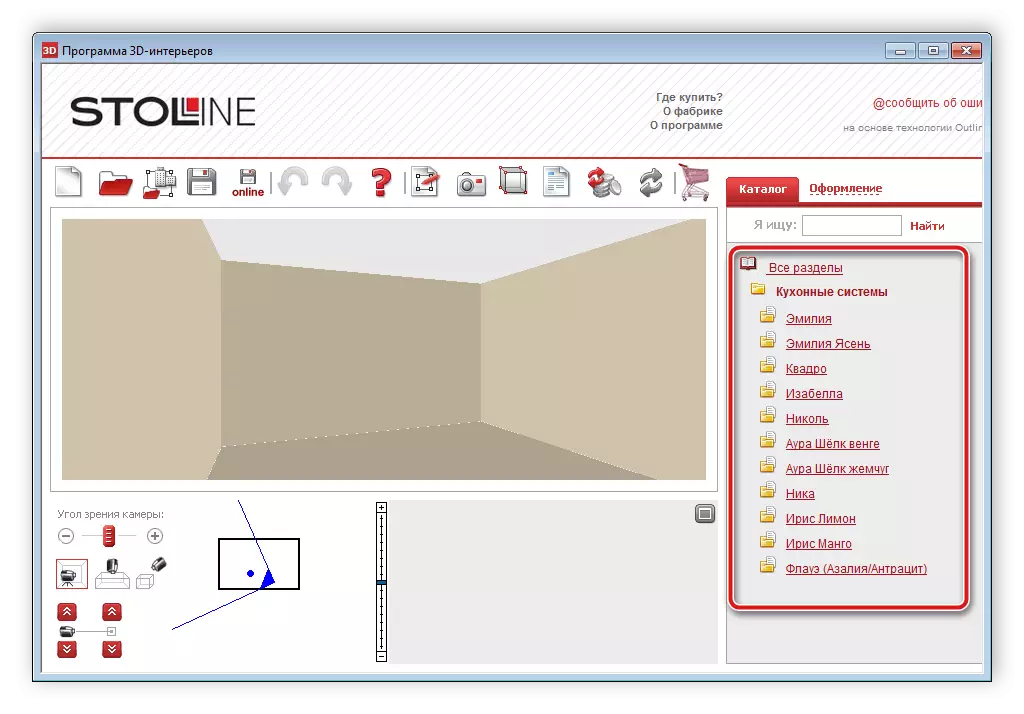
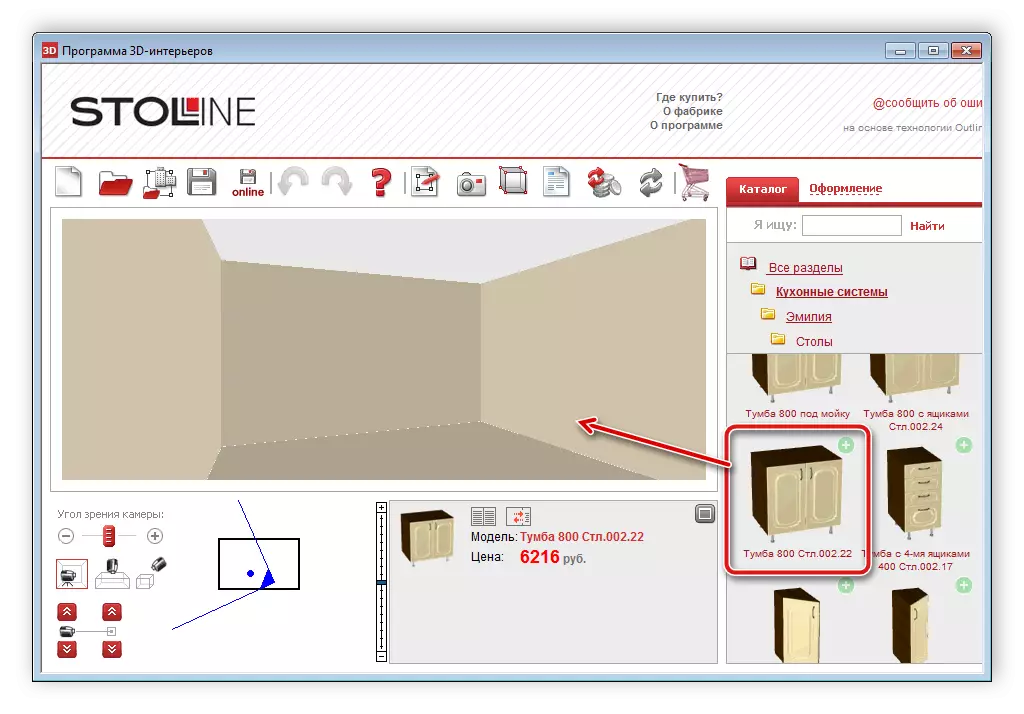
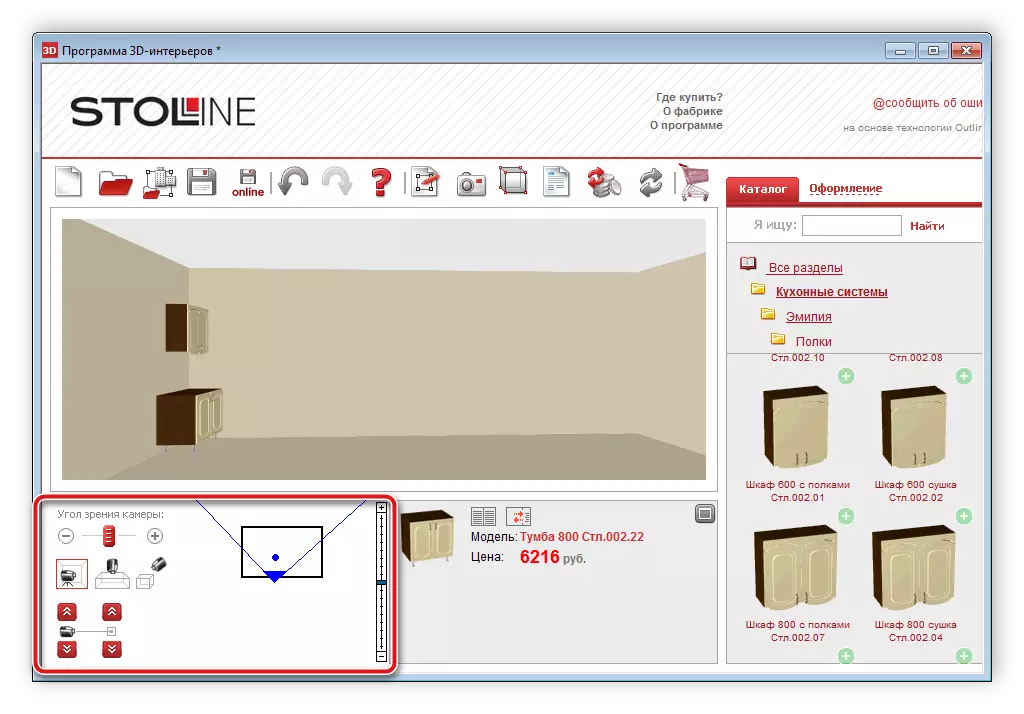

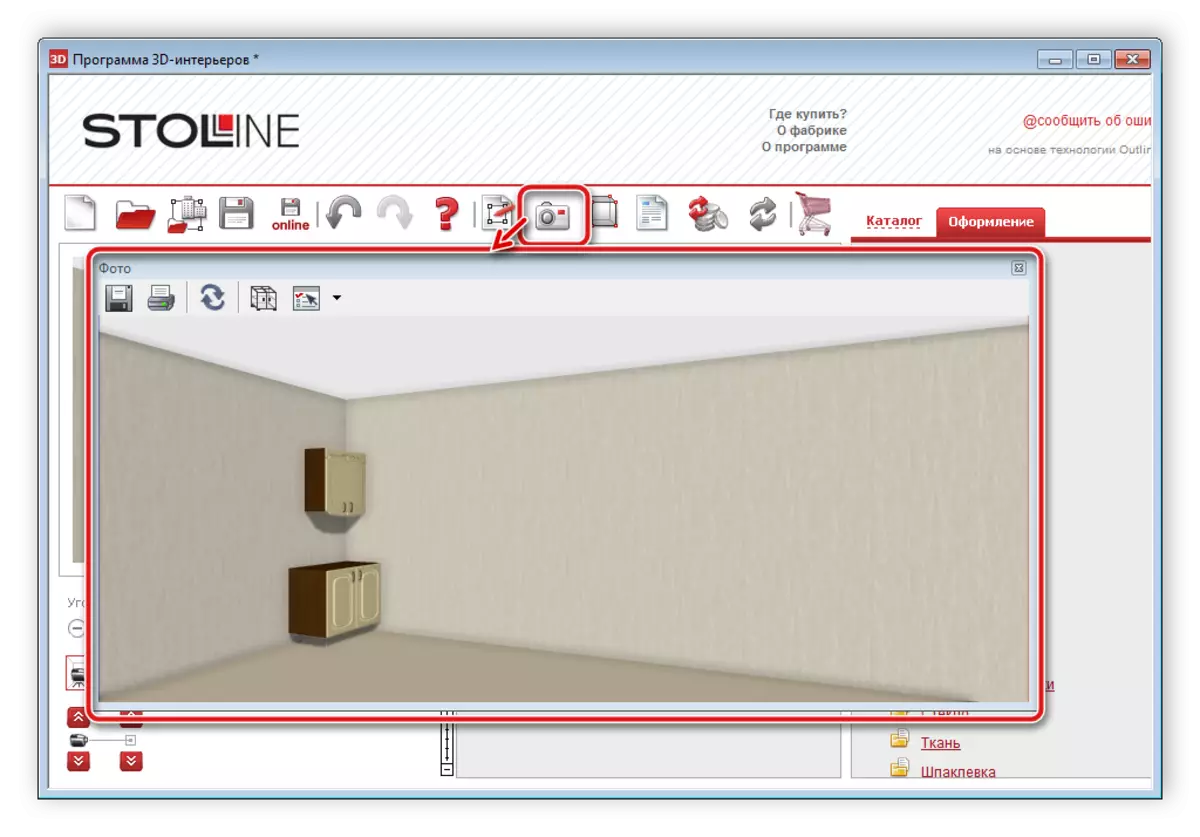
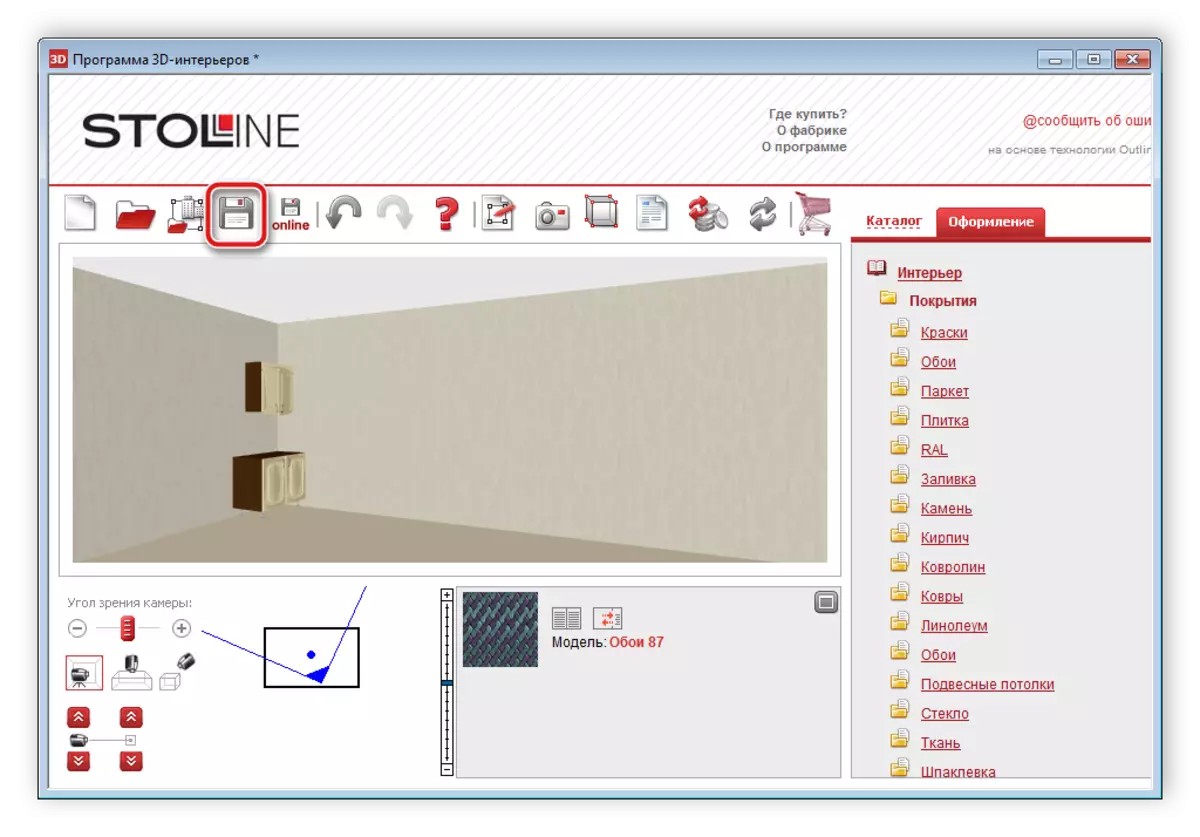
Nagu näete, ei ole Stoliini programmis köögi loomise protsess üldse keeruline. Tarkvara pakub kasutajale vajalikke tööriistu, funktsioone ja erinevaid raamatukogusid, mis aitavad ruumi kujundamisel ja luua ruumi ainulaadse interjööri.
2. meetod: Pro100
Teine tarkvara ruumide paigutuste loomiseks on PRO100. Selle funktsionaalsus on sarnane selle tarkvaraga, mida me eelmises meetodis käsitlesime, kuid on ka ainulaadseid võimalusi. Köögi loomine toimub isegi kogenematu kasutajal, kuna see meetod ei nõua teatud teadmisi ega oskusi.
- Vahetult pärast Pro100 alustamist avaneb tervitus aken, kus luuakse uus projekt või mall. Valige teile kõige mugavam valik ja jätkake köögi disaini.
- Kui puhas projekt loodi, palutakse teil määrata klient, disainer ja lisage märkmeid. Seda ei ole vaja teha, võite väljad tühjendada ja selle akna vahele jätta.
- See jääb ainult ruumi parameetrite määramiseks, mille järel tekivad üleminek sisseehitatud toimetajale, kus on vaja luua oma köök.
- Sisseehitatud raamatukogus peaksite kohe minema "Köök" kausta, kus kõik vajalikud objektid asuvad.
- Valige soovitud mööbli objekt või muu element, seejärel liigutage see selle installimiseks tasuta ruumiruumi. Igal ajal saate teemal klõpsata ja liiguta seda soovitud punktile.
- Tehke kaamera, ruumi ja objektide juhtimine spetsiaalsete tööriistade kaudu, mis on ülaltoodud paneelidel. Kasutage neid sagedamini, et disainiprotsess on võimalikult lihtne ja mugav.
- Ühe-osalise projekti pildi kuvamise mugavuse huvides kasutage funktsioone vahekaardil "Vaata", leiate palju asju, mis kasutavad seda projektiga töötamisel kasulikuks.
- Pärast töö lõpetamist jääb see projekti salvestamiseks või eksportimiseks. Seda tehakse pop-up hüpikaken.
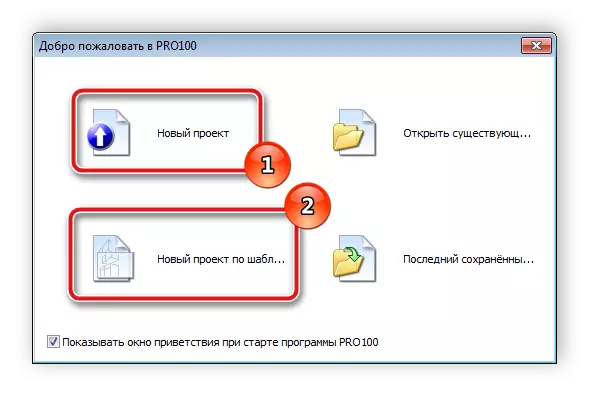
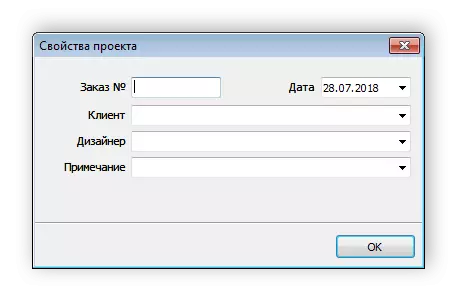
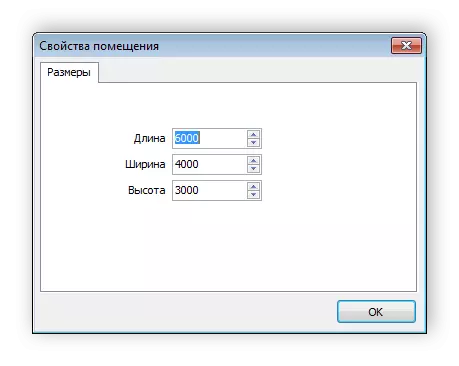
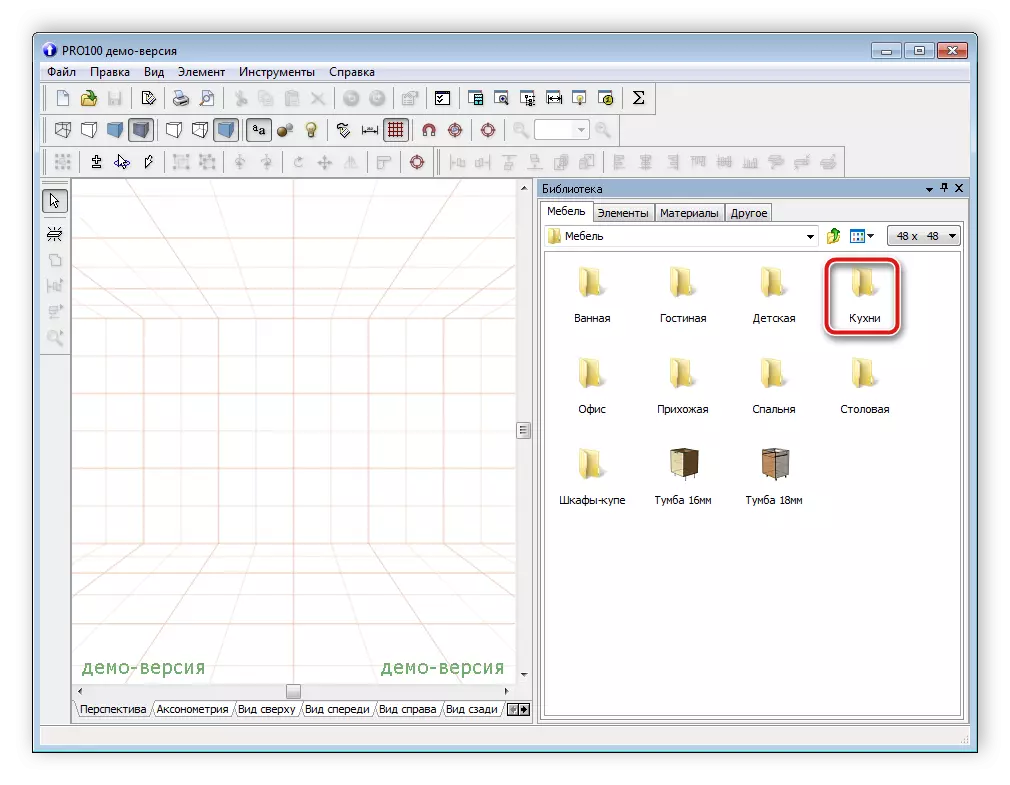
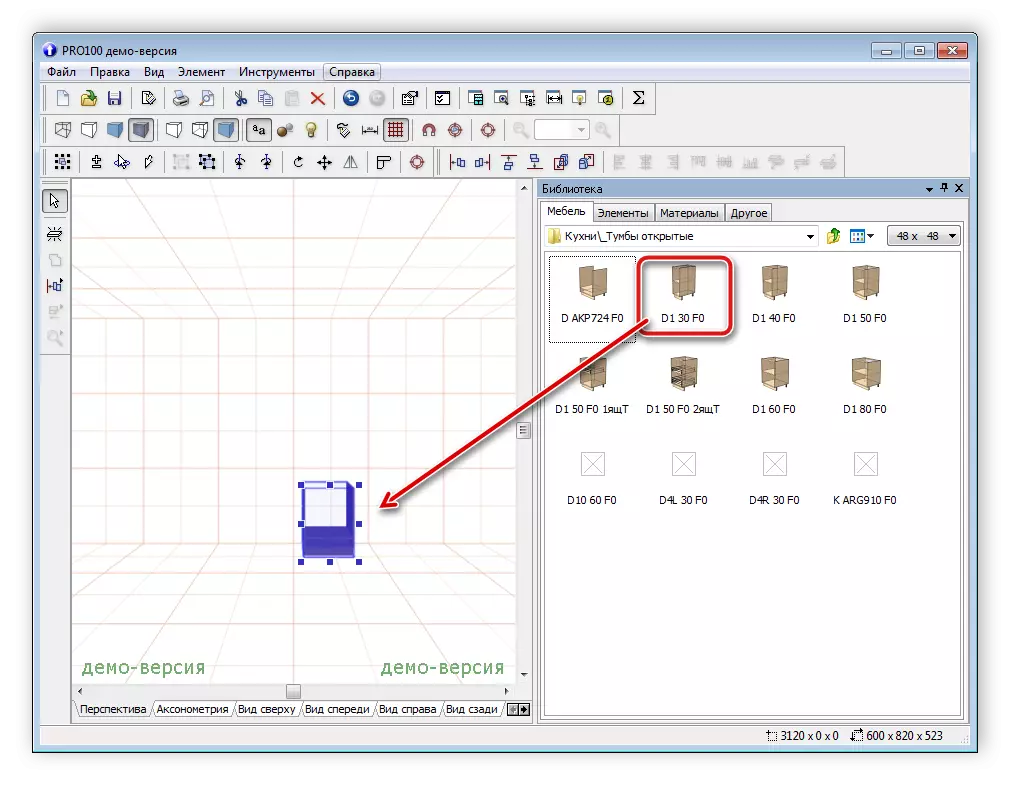
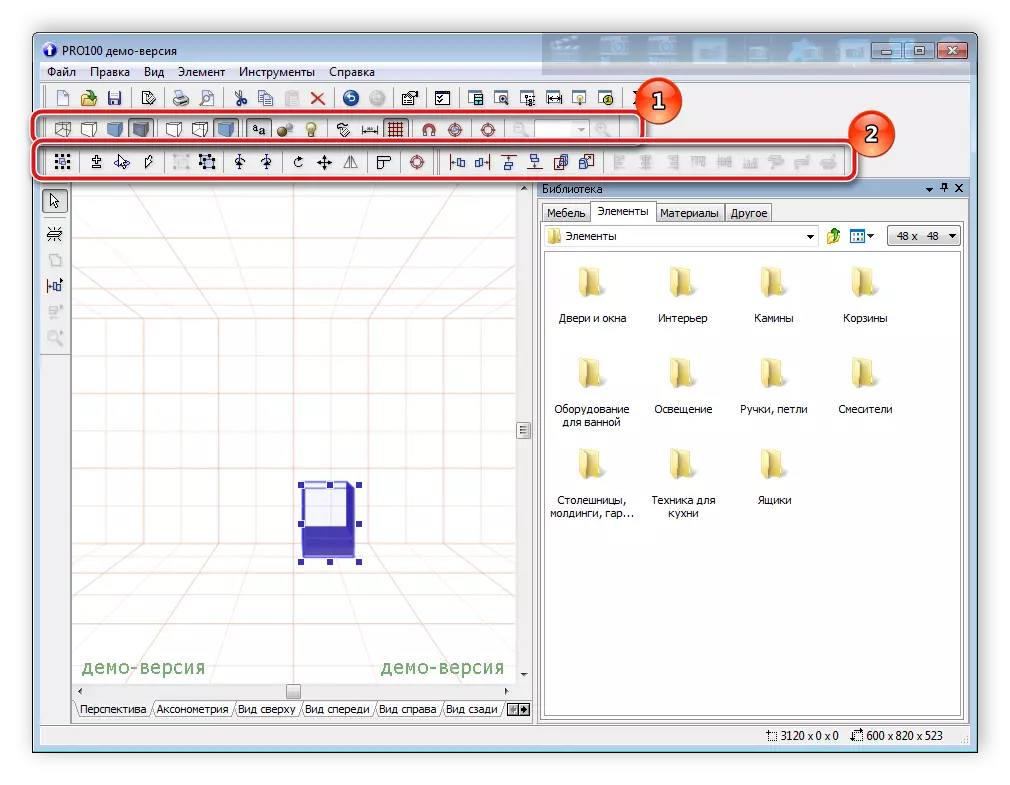
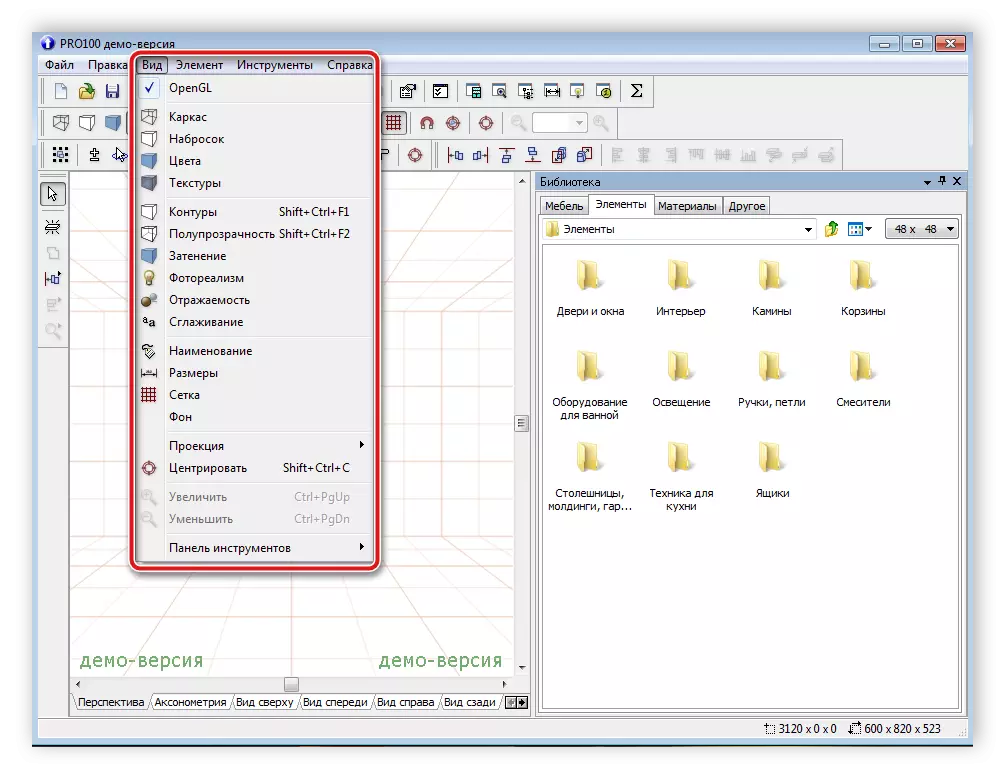
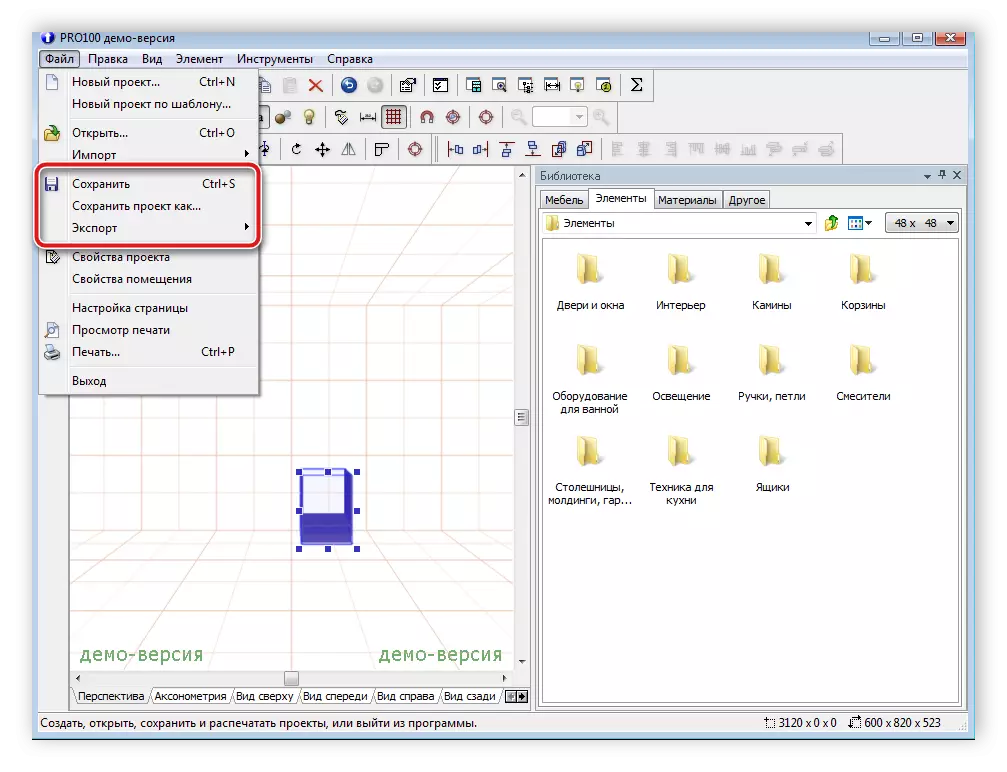
Oma köögi loomine Pro100 programmis ei võta palju aega. See keskendub mitte ainult spetsialistidele, vaid ka algajatele, kes kasutavad sellist tarkvara oma eesmärkidel. Järgige ülaltoodud juhiseid ja eksperimenteerida funktsioone, et luua köök ainulaadne ja kõige täpsem koopia.
Internetis on köögi kujundamiseks veel palju kasulikku tarkvara. Soovitame tutvuda populaarsete esindajatega teises artiklis.
Loe edasi: Köökide disainiprogrammid
3. meetod: sisekujundusprogrammid
Enne oma köögi väljastamist on kõige parem luua oma projekti arvutis. Seda saab teha mitte ainult köögiprogrammide abiga, vaid ka sisekujunduse tarkvara abil. Operatsiooni põhimõte on peaaegu identne sellega, mida oleme eespool kirjeldatud kahes meetodil, peate valima ainult kõige sobivama programmi. Ja aidata otsustada valikul te aitate meie artiklit alloleval lingil.
Loe edasi: Sisekujundusprogrammid
Mõnikord võib olla vaja luua oma köögi käsitsi mööblit. See on lihtsam rakendada seda spetsiaalse tarkvara. Allpool leiate nimekirja tarkvara, kus see protsess on lihtsam.
Vaata ka: 3D mööbli modelleerimise programmid
Täna oleme lahti võtnud kolm võimalust oma köögi kujundamiseks. Nagu näete, on see protsess lihtne, ei vaja palju aega, erilisi teadmisi ega oskusi. Valige selle jaoks kõige sobivam programm ja järgige ülalkirjeldatud juhiseid.
Vaata ka:
Maastikukujunduse programmid
Programmid saidi planeerimiseks
